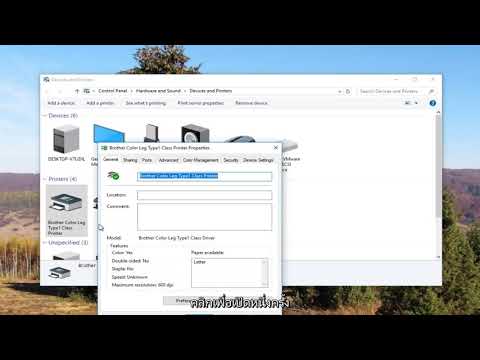
เนื้อหา
เมื่อคุณเพิ่ม USB หรือเครื่องพิมพ์เครือข่ายไปยังพีซีหรือคอมพิวเตอร์ Mac คุณสามารถเริ่มส่งเอกสารสำหรับการพิมพ์ได้ อย่างไรก็ตามในบางครั้งคำสั่งพิมพ์จะสร้างข้อผิดพลาดในเครื่องพิมพ์และทำให้ออฟไลน์ซึ่งจะป้องกันงานพิมพ์ในอนาคตทั้งหมด ในการแก้ไขปัญหานี้คุณจะต้องเปลี่ยนการตั้งค่าเครื่องพิมพ์จากออฟไลน์เป็นออนไลน์
คำสั่ง

-
เปิดเมนู Start แล้วคลิกไอคอน "อุปกรณ์และเครื่องพิมพ์" จะเป็นการเปิดหน้าต่างที่มีรายการเครื่องพิมพ์ที่ตั้งค่าไว้ในคอมพิวเตอร์ของคุณ
-
ดับเบิลคลิกที่ไอคอนเครื่องพิมพ์ที่คุณต้องการเปลี่ยนเป็นออนไลน์ สถานะของเครื่องพิมพ์จะปรากฏเป็น "เครื่องพิมพ์: พร้อม" หรือ "เครื่องพิมพ์: ออฟไลน์"
-
คลิก "เครื่องพิมพ์: ออฟไลน์" และเมนูเครื่องพิมพ์จะปรากฏขึ้น คลิก "เครื่องพิมพ์" ในแถบเมนูและยกเลิกการเลือกตัวเลือก "ใช้เครื่องพิมพ์ออฟไลน์" การกระทำนี้จะเปลี่ยนเครื่องพิมพ์จากออฟไลน์เป็นออนไลน์
คำแนะนำสำหรับพีซี
-
เปิดการตั้งค่าระบบโดยคลิกที่ไอคอนใน Dock
-
ไปที่แผงควบคุมการพิมพ์และแฟกซ์ในหมวดหมู่ฮาร์ดแวร์
-
เลือกเครื่องพิมพ์ที่คุณต้องการให้ออนไลน์จากรายการทางด้านซ้ายของหน้าจอ จากนั้นคลิกปุ่ม "Open Print Queue"
-
คลิกปุ่ม "ดำเนินการต่อเครื่องพิมพ์" ที่ด้านบนของหน้าต่างคิวเพื่อเปลี่ยนเครื่องพิมพ์จากออฟไลน์เป็นออนไลน์